Вы хотите ускорить или замедлить видео на своем телефоне Samsung Galaxy? Если это так, то это руководство для вас. В этом посте вы узнаете, какизменить скорость видео на самсунгеУстройства Galaxy без сторонних приложений.
При съемке видео вы часто можете обнаружить, что оно выглядело бы лучше, если бы оно было немного быстрее или медленнее. В большинстве случаев вам потребуется перезаписать видео. Вы можете быстро изменить скорость видео на мобильном устройстве, так что вам не нужно. Видео можно ускорить или замедлить. Быстрый просмотр, также известный как «Быстрое прослушивание», — это полезная техника, когда вы хотите сократить продолжительность фильма.
В магазине Google Play есть множество приложений, позволяющих изменять скорость воспроизведения видео. Большинство из них бесплатны, но многие требуют оплаты в приложении, чтобы получить доступ к дополнительным функциям или сохранить отредактированный фильм.
Вот краткое руководство о том, как ускорить или замедлить видео без использования каких-либо прикладных программ.
Как замедлить или ускорить видео на телефоне Android
Чему вы научитесь здесь:
- Как изменить скорость видео на устройствах Samsung Galaxy
- Связанный
Как изменить скорость видео на устройствах Samsung Galaxy
К счастью, видеоредактор Samsung имеет встроенную функцию, которая позволяет с легкостью замедлять или ускорять видео. Для начинающих редакторов, создателей контента и студентов Samsung Video Editor — это фантастическое программное обеспечение для редактирования видео. Его различные возможности идеально подходят для создания высококачественных видео, и он прост в использовании.
Различные смартфоны Samsung, включая Galaxy S23, S23+ иS23 Ультра, поставляется с предустановленным видеоредактором Samsung. Это простой видеоредактор, который подходит для студентов, создателей контента и видеоредакторов начального уровня.
Вот как вы это делаете:
1. ОткройГалерея Samsungприложение
2. Найдите любое видео, которое вы хотите ускорить или замедлить.
3. Найдя, коснитесьРедактироватьили значок карандаша внизу экрана.
4. Нажмите наобычная скоростькнопка.
5. Наконец, выберите «Медленно» или «Быстро». быстро это2xи медленно это0,5x. Видео автоматически воспроизводится с исходной скоростью 1x. Нажмите 1/2x, чтобы замедлить видео, и 2x, чтобы ускорить его. К сожалению, видеоредактор Samsung поддерживает только две скорости.
Чтобы увидеть превью видео, нажмите кнопку Play.

Изменить скорость видео на Samsung
6. КранСохранять.

Вот и все. Вот как вы можете изменить скорость видео на устройствах Samsung Galaxy без использования каких-либо сторонних приложений.
Функция Samsung, которая портит качество видео
Читать далее
- Как переименовать фотографии и видео на Samsung Galaxy
- Как конвертировать несколько фотографий в PDF на Samsung Galaxy без приложений
Источник: codepre.com
Как сделать замедленное видео на Samsung Galaxy A5 2017?
Камера вашего Samsung Galaxy A5 2017 имеет множество функций, вы сможете делать фотографии, снимать или изменять настройки камеры. И, прежде всего, вы сможете снимать в замедленной съемке различные моменты, которые вы хотите сохранить. Замедленное движение будет вариантом на телефоне Android для создания замедленного видео. В таких сетях, как Instagram, Tiktok, очень популярны замедленные видеоролики. В этом уроке мы увидим, как снимать в замедленном, но также и в сверхзамедленном режиме ваши будущие видео.
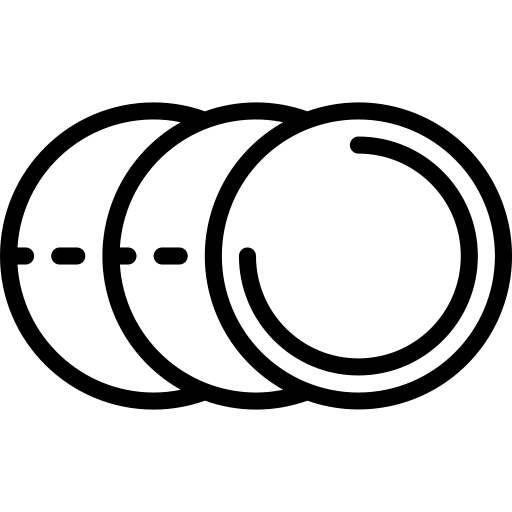
Как снимать замедленное видео на Samsung Galaxy A5 2017?
Чтобы облегчить съемку замедленного видео, необходимо запрограммировать снимаемое действие. Вы не сможете снимать мгновенное видео. Замедленная съемка идеально подходит для съемки видео с воздушными шарами, полными взрывающейся воды, огнедышащим, падающим объектом … В настройках камеры вашего Samsung Galaxy A5 2017 вы можете выбрать замедленное видео. Сделать замедленное видео довольно просто, вам просто нужно выполнить следующие действия:
- Перейдите в приложение камеры вашего Samsung Galaxy A5 2017.
- Сдвиньте по сторонам опций над кнопкой захвата, у вас часто будет фото, затем видео, после этого суперзамедленное движение и замедленное движение.
- Выберите один из 2 вариантов замедленного воспроизведения
- Постарайтесь быть достаточно близко к объекту, чтобы вас могли записать и сохранять устойчивость
Вы сможете увидеть результат прямо в своей галерее. Если вы хотите сэкономить память в своем Samsung Galaxy A5 2017, узнайте, как изменить место хранения по умолчанию для ваших фотографий и видео.
Программы для Windows, мобильные приложения, игры — ВСЁ БЕСПЛАТНО, в нашем закрытом телеграмм канале — Подписывайтесь:)
Как замедлить видео на Samsung Galaxy A5 2017?
Действительно, вы можете изменить скорость видео. Чаще всего для редактирования видео будет проще использовать приложение.
Какие приложения для замедленной съемки или ускорения видео на Samsung Galaxy A5 2017?
Существует ряд приложений для съемки замедленного видео.
- Движение FX : приложение, позволяющее снимать в замедленном темпе. Это позволит вам снимать как в покадровой, так и в обратной съемке.
- Редактор замедленного движения : приложение, позволяющее замедлять или ускорять видео со скоростью от -16x до +16x. Вы сможете перевернуть видео.
- InShot : этот редактор видео и изображений для Samsung Galaxy A5 2017 позволяет замедлить или ускорить воспроизведение видео. А еще добавлять музыку к фотографиям, ставить переходы, отображать текст.
Как сделать таймлапс-видео на Samsung Galaxy A5 2017?
В отличие от начала статьи, иногда вам захочется снимать событие на долгие часы. Однако вы не хотите, чтобы это видео длилось 3 часа. Hyperlaspe будет покадровым видео. Вам просто нужно сдвинуть параметры над кнопкой захвата камеры и выбрать гиперлапс. По идее, интересно разместить телефон в фиксированном пространстве, чтобы изображение систематически помещалось в одно и то же место.
Если вам нужны другие учебные пособия по вашему Samsung Galaxy A5 2017, вы можете обратиться к другим страницам категории: Samsung Galaxy A5 2017.
Источник: pagb.ru
Лучшие приложения для замедленной съемки для Android, чтобы видео было веселее
ситуация замедленная съемка Это стало предметом разговора, и компании в настоящее время соревнуются за предоставление лучших снимков, которые можно записать в этом режиме, который фокусируется на деталях клипа точным и прекрасным образом в соответствии со вкусом пользователя.
При редактировании видео вы можете добавлять всевозможные эффекты и штрихи, чтобы сделать его идеальным. Вы можете добавлять фильтры, стикеры и любые другие варианты редактирования видео. Но даже после добавления всех этих эффектов вы все равно можете почувствовать, что в видео не хватает чего-то, что делает его уникальным.
Добавление эффекта замедленного воспроизведения — это функция, которая может придать видео на вашем Android последний штрих, который вы так долго искали. С помощью следующих приложений вы можете добавить эффект замедленного движения И другие функции, которые должны быть.

1. VivaVideo: бесплатный видеоредактор
VivaVideo Это бесплатное приложение для редактирования видео, которое предлагает широкий спектр функций (включая эффект замедленного движения). Вы можете добавить эффект замедленного движения к существующему видео или записать новое видео.
в опции «редактирование клипаВы найдете эффект замедленного движения. В нем есть ползунок, где вы можете решить, как и где вы хотите применить замедленное движение к видео. Он включает в себя другие замечательные дополнительные функции, такие как добавление музыки и эффектов к вашим видео.
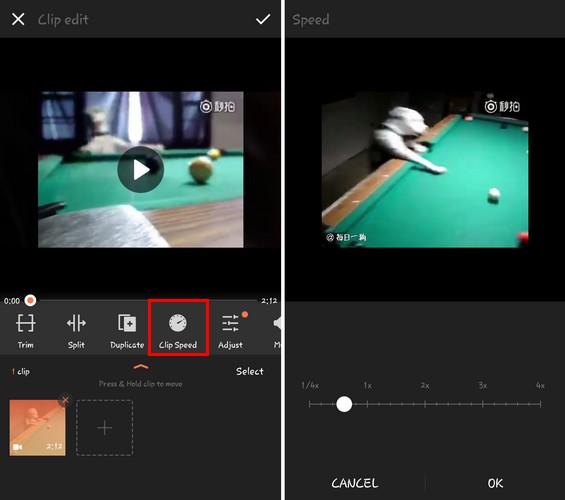
Вы также можете добавлять тексты, фильтры, наклейки и другие небольшие эффекты, такие как звезды и падающие воздушные шары. На вкладке «Музыка» вы можете добавить музыку и решить, сколько звуковых дорожек или музыки вы хотите включить в видео.
2. Замедленная съемка FX
Замедленное движение FX Это отличное приложение, которое можно попробовать, если вам просто нужно применить эффект замедленного движения. Это единственная функция, которую предлагает это приложение, и оно может дополнить ваше приложение для редактирования видео, если в нем отсутствует эта функция.
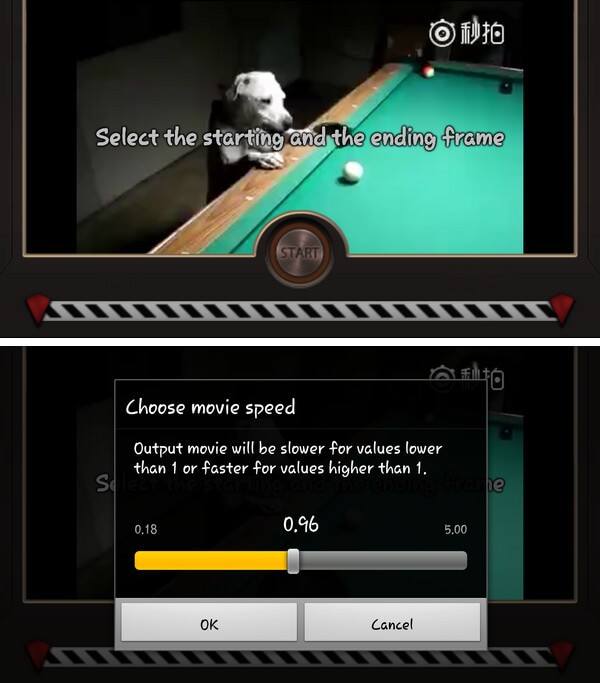
Это приложение работает только в ландшафтном режиме и позволяет добавлять замедленное движение к видео из вашей галереи или записывать новое. Если вы решите записать файл, функция будет добавлена после записи видео. На самом деле он не будет записывать видео в замедленном темпе.
Прежде чем приложение обработает ваше видео, вы можете использовать ползунок для обрезки видео. Это отличный вариант, если вы хотите выделить только определенную часть видео.
3. Действующий директор
Директор действий Он также дает вам основные параметры редактирования видео, которые вы ожидаете. Вы можете делать такие вещи, как обрезка, добавление стикеров, фильтров и аудио.

Он дает вам такие параметры звука, как постепенное появление / исчезновение, объединение звуков и возможность улучшения исходного звука. Приложение может работать как в портретном, так и в ландшафтном режиме. Просто нажмите кнопку сцены в правом верхнем углу.
во вкладке Процедура Вы можете повторять определенную часть видео столько раз, сколько захотите. У вас также есть ползунок скорости, чтобы видео могло воспроизводиться медленно или быстро. Вы даже можете воспроизводить видео в замедленном режиме в обратном направлении!
4. Videoshop — видеоредактор
Видео магазин Это позволяет вам создавать собственное видео, используя любые видео или фотографии, которые есть в галерее вашего устройства. Его функции разделены на разные разделы для удобства поиска, и если вы создаете видео с фотографиями, функции обрезки и регулировки скорости будут выделены серым.
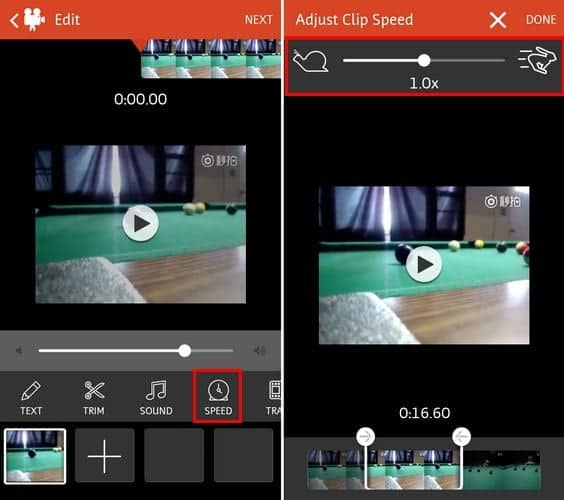
В этом видеоредакторе нет специальных эффектов, как в других приложениях, но есть базовые инструменты для редактирования видео. Вы можете изменить размер видеоклипа, добавить текст, добавить переход, поворот, клонирование и изменить ориентацию видео.
5. Видеопроигрыватель с замедленной съемкой кадров
Видеопроигрыватель с замедленной съемкой Он автоматически организует ваши видео. И в отличие от всех приложений в этом списке, это приложение не дает вам возможности сохранять видео.
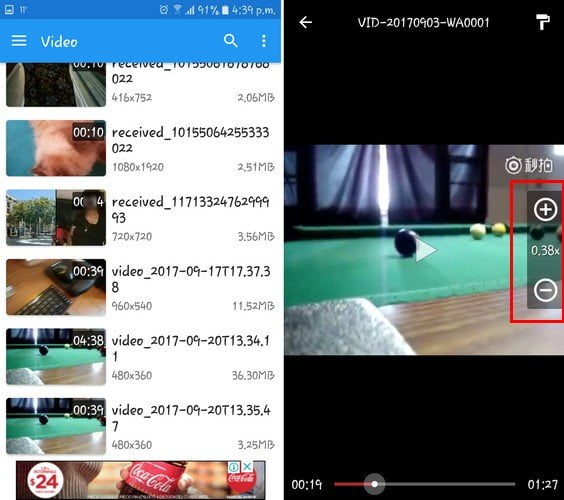
Это приложение полезно, если вы просто хотите показать кому-нибудь, как выглядит забавное видео в замедленном или ускоренном режиме, но не хотите вносить в него какие-либо постоянные изменения.
Приложение очень простое в использовании, только кнопки с правой стороны позволяют увеличивать и замедлять скорость. Нажмите на плюс чтобы ускорить видео иминус чтобы замедлить его.
6. Медленный обратный проигрыватель видео
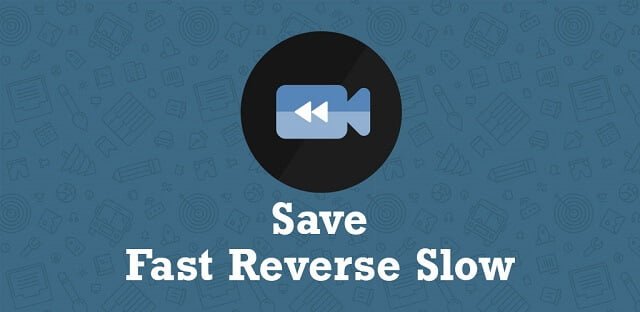
تطبيق Видео Медленный Обратный Плеер Он дает вам доступ к опциям для замедления видео, а также его ускорения, и он очень прост в использовании, и он имеет уникальную функцию, которая состоит в том, чтобы перевернуть видео, будь то в замедленном или быстром движении, что добавляет в ваших руках очень впечатляющие и красивые эффекты, и, как я уже упоминал ранее, приложение имеет очень простой интерфейс и опции. Доступных немного, но они очень сильные. Что касается цен на приложение, его можно скачать бесплатно с рекламы, а чтобы избавиться от надоедливой рекламы, вы должны приобрести полную версию из приложения.
7. Техника Хадла.
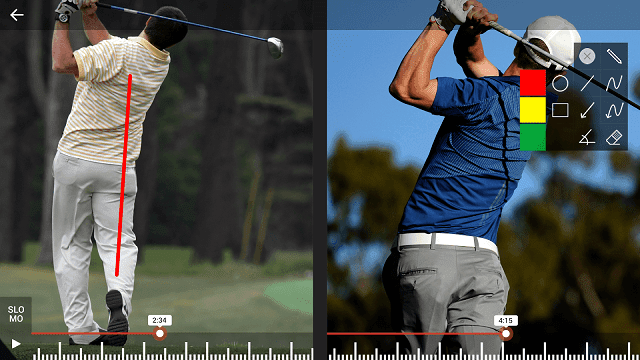
Последние приложения в этой группе, которые, как мы надеемся, будут полезны в отношении приложения Техника Хадла Он ориентирован на спортсменов и любителей спорта, поскольку позволяет им смотреть видео в замедленном темпе, чтобы помочь вам анализировать навыки или ошибки любого спортсмена, и вы также можете использовать приложение, чтобы комментировать видео, рисуя или записывая, а также поддержка обмена видеороликами в замедленном режиме во всех социальных сетях, все видеоролики в приложении созданы спортсменами и являются чисто спортивными устройствами поддержки, с одной стороны, приложение доступно всем бесплатно и полностью в Google Play.
Заключение
Режим замедленной съемки может улучшить ваши видео. С помощью вышеперечисленных приложений вы можете добавить эффект замедленного воспроизведения, чтобы сделать ваши видео более интересными. Вы регулярно добавляете к своим видео эффект замедленной съемки? Оставьте комментарий, чтобы сообщить нам.
Источник: www.dz-techs.com